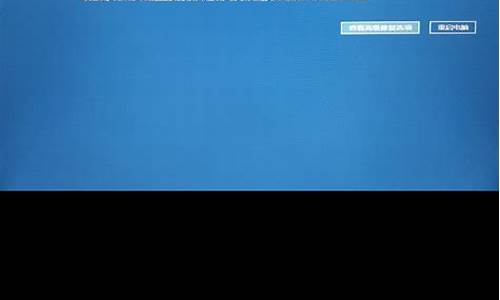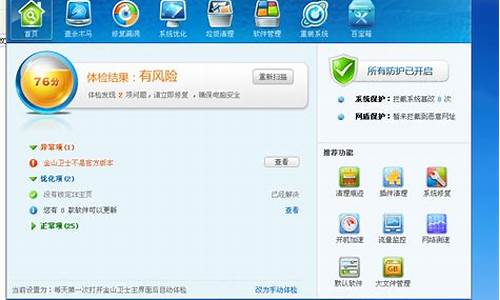1.服务器怎么安装操作系统探讨
2.如何给服务器装系统
3.笔记本bios没有隐藏选项
4.如何重装xp系统?
5.计算机实训的总结

参加计算机实训,是为了更加巩固所学的知识以及提高实践操作能力。下面是由我为大家整理的“计算机实训报告2000字”,仅供参考,欢迎大家阅读。
计算机实训报告2000字(一)参加计算机实训,虽然时间紧,学习任务较多,但是的确是从实际培训出发,做到了通俗易懂,由浅入深。通过实训,我掌握了计算机的基础知识和基本能力,通过这次学习我了解了中文Windows XP 及Office XP,学习了WindowsXP的操作,Word 的操作,Excel的操作,演示文稿Power Poind的操作,以及网页的制作,电子邮件的使用,信息的整理与发布。本次实训时间虽然很短,,但对我来说确是受益非浅。这次实训为我们搭建了相互学习,相互交流的平台,使我们在相互交流和合作中不断提高和成长。并能在以后能熟练运用这些知识,不断提高自己的水平。
老师介绍了我们用到的办公软件等常用的几种软件在应用技巧方面做了详细的讲解,并针对大家在实际应用过程中经常出现的问题进行分析、指点、讲解。相信经过这次学习,在今后的工作中使用这些软件肯定能够得心应手。虽然这次培训的时间很短,但每一位老师都很有耐心,对于我们提出的各种问题,总是一遍遍地讲解,这让我很受感动。在与同行的相互学习、交流中,我收获颇丰。
为了使所学的知识运用到生活之中,我要经常与同层次同专业的学员组织起学习兴趣小组,大家在一起交流讨论学习问题、体会、经验。并由学习好的学员带领大家学习,这样可以提高学习效率。遇到问题和大家交流一下,可以让自己更好的掌握知识点,而对帮助解答问题的同学来说也可以加深对知识点的理解。另外要充分利用网上答疑时间,在答疑前做好准备工作,对学习中的疑问事先有个总结,以便在答疑时能有的放矢。
实训让我进一步了解了计算机的硬件与系统软件的安装,维护知识.在学习这一部分内容时景老师深入浅出地讲解,并让我们自己积极动手操作,结合实践来提高自己的操作能力,使每个学员得到了一次锻炼的机会.尤其让我记忆深刻的是老师的一句话:“学习计算机就要多动手,不怕出错!”
其次,学习了几种软件的应用技巧,同时也学习了一些解决实际应用过程中(如下载音频、资料)经常出现的问题的方法,通过这次学习,一定会让我在今后的工作中将计算机运用的得心应手.为了提高大家的认识,老师不仅用实物演示的办法,而且还为我们提供实践操作的机会来为大家讲解有关的知识,介绍了一些平时我们很少用到的方法,对我们今后自己的操作有很大的帮助.
通过这次培训,明白了要多了解了相关知识,读思考,多提问题,多问几个为什么,要学以致用,计算机网络使学习、生活、工作的消耗大为降低。我们是新一代的人用的都是高科技,也随着现在的社会日新月异,高科技的,需要老师掌握一定的计算机知识,才能更好的帮助我们。不过有时也要动我们的脑子,要个人亲身去体会 ,去实践,把各项命令的位置,功能,用法记熟,做熟。提高我们整体的知识,打好基础。同时学到很多计算机方面的知识,更重要的是增进了和其他人员之间的交流。大家坐在一起畅所欲言,互相讨论,交流,把自己不理解,不明白的地方提出来,让老师来帮助解决,这样使得相互之间都得到了学习,巩固知识的机会,提高了学习的效率。同时也希望今后能多举办一些这样的培训,因为计算机知识更新是很快的,只有不断地学习,才能掌握最新的知识。
我相信在更多的学习机会中,我们懂的也会越来越多。不管是现在还是将来每个人应不断地加强学习,不断地给自己“充电”,才能不断的开拓进取,勇于创新,才不至于被社会淘汰。经过几天的学习计算机的过程,我感到了学习的快乐,也尝到了成长的快乐,这就是学习并快乐着吧!
计算机实训报告2000字(二)一星期不到,是我们班进行计算机网络实训的时间,虽然时间并不是很长,
只有短短的四天而已,但是让我们每一位同学都身有体会,让我受益匪浅,通过这次的网络技术实训,使我的实际动手能力得到了一定程度上的提高,理论与实际相结合,让我对网络工程对书本上或是书本之外的知识有了更深的了解。实训过程:
一上午,实训内容是制作双绞线。老师把我们分成了向个小组,分别进行操作,每个小组分发有制作双绞线用到的材料,RJ-45水晶头、双绞线,双绞线压钳及用来测试双绞线是否接正确的测试器。在老师讲解一遍后,我们就开始动手操作了,制作双绞线,要一步步来,先取双绞线一根,用卡钳剪线刀口将线头剪齐,再将双绞线端头伸入剥线刀口,使线头触及前挡扳,然后适度握紧卡线钳,同时慢慢旋转双绞线,让刀口划开双绞线的保护皮,取出端头从而拨下保护胶皮,可看到,双绞线由八根有色导线两两绞合而成,然后,将它们整理平行,按顺序排列好,先按橙、兰、绿、棕的顺序排列好,再两两打开,T568B的顺序为白橙、橙、白绿、兰、白兰、绿、白棕、棕。而T568A的顺序为白绿、绿、白橙、兰、白兰、橙、白棕、棕。我们制作的是T568B,做直通线时,两头都要为相同的,做交叉线,则一头为T568B,一头为T568A。在制作过程中,果然出现了一些问题,那些线很细,稍不小心,用力些,就会弄断,在理导线的时候,要整理整齐,在剪线时,不能过长,也不能太短,在插线时,也要注意位置,注意插到位,接下来是压线,和检查,用双绞线测试器来测试连通的情况,是直通线的连接,那么数字都是对应的,接的是交叉线,则根据1-3、2-6、3-1、4-4、5-5、6-2、7-7、8-8的原则来判断,通过测试,我们更清楚的得到我们出错的地方在哪,并解决了出现的问题。
下午,实训的内容是组建对等网。在材料上,需要双绞线和交换机,和网卡。
过程:把双绞线连接计算机与交换机,首先在计算机PCI插槽上安装网卡。安装网卡驱动程序,然后,配置IP地址,设置文件、文件夹的共享,,而且在其它的主机上可以进行访问。出现的问题是在设置上,有些步骤记得不是很清楚,以至于在设置时,无法继续下去,设置上出现错误。通过学习,我们知道了对等网的功能,掌握了组建对等网的方法,及对等网中设置共享的方法。
12.08上午,实训的内容:安装网络操作系统。老师在演示给我们看之后,我们就开始动手操作了,首先在在电脑上运行虚拟机安装程序安装虚拟机,然后,运行虚拟机,下一步是在虚拟机上安装Windows2000Server。通过实训,我了解虚拟机的使用,也了解Windows2000Server的安装。在实训过程中,出现的错误是,在安装虚拟机过程中,步骤没有清楚,导致安装上用时过多。12.08下午,实训的内容:接入Internet。需要的材料有ADSLModem,路由器。和电话线。在操作之前,老师先给我们介绍了摩登和路由器的功能和使用方法。首先,将两台计算机连接成正常的局域网,其中一台计算机安装WindowsServer,用作服务器,另一台安装WindowsXP.,在安装ADSLModem和路由器,并边接上所有相关的设备,然后是高置路由器,设置局域网中两台计算机网关以DNS等,最后,测试连接。在设置路由器,设置网关的时候,出现一些小问题,但是都能得到解决。
12.09上午,实训内容,网站建设配置。安装DNS、ActiveDirectry和DHCP。设置域名,和设置IP地址,安装IIS,打开管理器,设置Web站点,设置主目录,设置文档,及测试验证。在做的时候,很多步骤没有记住,设置主目录上出现差错,在老师的指导下,我们都能得到解决。通过学习,我们还是掌握Internet网站的组成与设计方法,同时,也懂得Web服务器的配置方法。
12.09下午,实训内容:网络工程应用设计。我们分组完成一个网络系统的构建策划,包括项目的需求分析,网络拓扑图的制作以及网络搭建方案的撰写。
12.10上午,实训内容:网络安全管理。操作过程中,先建立组织单位,创建、复制、移动用户和组等一系列,创建磁盘分区等,和利用备份向导进行数据备份与还原、手工备份与还原数据等。在操作过后我们掌握网络用户管理及其操作,网络磁盘管理与及数据备份还原的操作。其中要注意的是,紧急修复盘不能用来启动计算机,主要是在系统出现故障时用来修复系统。
12.10下午,实训内容:组建无线网络。需要的设备有两个PCI无线网卡,一个PCII00Mbps双绞线网卡,一个无线接入器AP,一个交换机,两根带RJ-45头的双绞线。首先,安装网卡,连接网络,然后,安装网卡驱动程序,设置网络通信协议,最后,测试网络连接是否正常。从中,我们知道,无线局域网的安装技术并测试无线通信设备的主要性能。
我真正学到了计算机教科书上所没有或者真正用到了课本上的知识,这样,既巩固了旧知识,又掌握了新知识。,不仅提高了自己的动手能力,更体会到了团体合作的精神。更加深入的了解了计算机网络技术的实际应用。
计算机实训报告2000字(三)一、实训目的
1、 贯彻坚强实践环节和理论联系实际的教学原则,增加学生对专业感性认识的深广度,运用所学知识和技能为后续课程奠定较好的基础。
2、通过实习,开阔学生眼界和知识面,获得计算机硬件安装和系统维护的感性认识。与此同时安排适量的讲课或讲座,促进理论同实践的结合,培养学生良好的学风。
3、实习中进行专业思想与职业道德教育,使学生了解专业、热爱专业,激发学习热情,提高专业适应能力,初步具备职业道德观念。
4、通过对专业、行业、社会的了解,认识今后的就业岗位和就业形式,使学生确立学习方向,努力探索学习与就业的结合点,而发挥学习的主观能动性。
二、实训内容
实习的主要内容为计算机硬件组装,故障检测,bios系统的设置,简单硬件故障的排除,硬件工作原理的了解,系统的安装与备份,系统还原,软件的安装与调试,系统维护等,并撰写实训报告。此次实训由专业教师陈莉莉、梁金宏同志负责。此次实训主要安排以下几个方面的任务:
1、 计算机硬件工作原理的了解,硬件之间的相互协调性了解。
2、 计算机硬件组装,故障检测与排除。
3、 bios系统设置
4、 硬盘的分区与格式化
5、 系统的安装、备份、还原
6、 常用软件的安装与调试,系统维护。
7、 撰写实训报告。
第一节:计算机组装维修
1.1计算机系统的基本组成及各部件的主要功能
1.1.1 计算机系统的基本组成
一个完整的计算机系统是由计算机硬件系统和计算机软件系统两部分组成。硬件是计算机的实体,又称为硬设备,是所有固定装置的总称。它是计算机实现其功能的物质基础,其基本配置可分为:主机、键盘、显示器、光驱、硬盘、软盘驱动器、打印机、鼠标等。软件是指挥计算机运行的程序集,按功能分系统软件和应用软件。如图1.2.1所示。
1.1.2 存储程序控制的基本概念
“存储程序控制”的概念,是美籍匈牙利数学家冯 · 诺伊曼等,如图1.2.2所示。于1946年提出的设计电子数字计算机的一些基本思想,概括起来有如下一些要点:
1. 由运算器、控制器、存储器、输入装置和输出装置五大基本
部件组成计算机,并规定了这五个部分的基本功能。
2. 用二进制形式表示数据和指令。
3. 将程序和数据事先放在存储器中,使计算机在工作时能够自动
高速地从存储器中取出指令加以执行。这就是存储程序概念。
这样一些概念奠定了现代计算机的基本结构,并开创了程序设计的时代。半个多世纪以来,虽然计算机结构经历了重大的变化,性能也有了惊人的提高,但就其结构原理来说,至今占有主流地位的仍是以存储程序原理为基础的冯 · 诺依曼型计算机。
通过这次实习,在老师耐心地指导和我不懈的努力下,使我初步掌握和了解了pc机的基本组成以及各个元件的结构和功能。并且,自己能够组装一台pc机,了解了安装过程中,所要注意的事项,同时也积累了一些装机经验。这次实习,使我收获了很多,也从中悟出了一些道理:“我们在决定要做某一件事之前,先要对其有所了解,有所准备,并按照预定的进行操作,就可以收到事半功倍的效果。但是事情的进展不一定是一帆风顺的。在组装的过程中难免会遇到一些问题。但是关键的是遇到问题也不要心慌,沉着冷静地应付。发现问题后,先分析问题的原因、然后研究问题、最后寻找方法解决问题。”
21世纪是信息时代,而信息和计算机有着必然的联系,但人们更多想到的是计算机软件和网络技术,认为这是主要的,从技术角度看它们要比硬件如计算机组装更胜一筹。但我觉得组装与维护课非常非常重要,因为它是整个计算机的基础是整个体系的一部分。基础没有了,其它的也就谈不上了吧。
学习组装与维护课,感触很深,以前觉得计算机学问很深,很难,现在看组装一台电脑已经不成问题!在这门课的学习中我理解了老师的一句话“学就是为了用,用上了才算学会”结合实践的学习易接受,易理解,易产生学习兴趣.
我知道,凭我这点计算机知识是远远不够的。作为一名中等职业技术学校的学生,必须要树立正确的学习观、人生观、世界观。“虚心使人进步,骄傲使人落后。”要想获得进步,必须虚心向学,敢于求知。对于不懂的问题,要向有经验或有学识的人请教,或者通过网络等途径寻找资料自行解决。切忌不懂装懂,因为这是学习的大忌,也是人们获得进步的绊脚石。
现代社会是知识的社会、信息的社会,计算机技术领域的发展更是日新月异。仅仅二十多年的发展时间,微型机已发展到了p4/2.4ghz。与最初的ibm-pc机相比,其性能已不可同日而语了。展望未来,计算机将是半导体技术、超导技术、光学技术、纳米技术和仿生技术相互结合的产物。从发展上看,它将向着巨型化和微型化发展;从应用上看,它将向着系统化、网络化、智能化方向发展。
21世纪,微型机将会变得更小、更快、更人性化,在人们的工作、学习和生活中发挥更大的作用;巨型机将成为各国体现综合国力和军力的战略物资以及发展高科技的强有力工具。
技术在发展、社会在进步。技术需要创新,没有创新,就会被社淘汰、就将会走下历史的舞台。身为21世纪的社会主义青年,要想跟上时代的步伐,必须要像海绵一样不断地汲取新的知识,用知识武装自己,努力学习,全面提高自身的综合素质。多动手、多动脑,走理论联系实际的道路。同时还要树立远大的志向,认清社会的发展形势,努力培养创新精神和发扬艰苦奋斗的精神,为建设社会主义现代化而奋斗!
计算机实训报告2000字(四)经过短短一星期的计算机实训,我深深体会到电脑的神奇和奥妙;也意识到自己在计算机上还有许多不足。
老师布置了一些的作业给我们操练,在老师精心的指导下我已把Excel,word,outlook,powerpoint等操作的很好了!此刻我们已步入大学,经过半年的在校学习,对电脑还只是初步的认识和理解,但在这学期期间,一向忙于理论知识的学习,没能有机会放开课本,真正切身感受计算机魅力,所以在实训之前,电脑对我们来说是比较抽象的,但透过这次实训,我们揭开了她神秘的面纱,离我们不再遥远!据我了解,大多数同学都以前接触过电脑,也有玩过一些游戏,却不懂操作一些对我们以后工作有用的系统。对于我们所学的计算机知识渗透较少,之前都是老师操作为主。此次实训就不同了,同学们都作了充分准备,在活动中同学们都提前来到教室上课,每位同学都认真的操作、练习;听着“嗒嗒”的打字声,心里真的不亦乐乎!和我们一同参与实训的还有姚远老师和滕晓焕老师,在实训中也分别给予了我们指导,并且做详细的讲解,这次实训活动十分成功,除了各位同学的充分准备,还要感谢学院和食品系的各位领导及专业老师,没有他们做出努力,给学生手操的平台。
透过这次实训,我们对电脑有了更深刻的认识,做二十一世纪现代人不但要有过硬的理论知识,良好的心理素质,健康的体魄,还要有超强的电脑操作潜力,正所谓“秀才不出门,便知天下事”为一名食品专业学生来说,务必有较广的社交圈和开阔的知识面,所以要把电脑作为一个重点来抓!所以我明白了,书本上的知识只提供方法,在实践中自己必须摸索出适合具体工作的方法,这一切都需要我们的不断钻研和勤学好问。
然而,在我参加培训的第一晚上,我就发现自己错了,此次的电脑培训与以前参加过的培训大相径庭。以前的培训都是应付考试的,实用性不强,而且那时学的东西,在工作中用的不多,时间长了不用也就忘记了。而这次培训的资料最显著的特点,就是实用性和工具性很强,都是平时工作中经常用到的。参加培训的第一课时,我就专心致志地听讲,把学习资料与以前操作不规范或不熟练的地方进行比较,感觉学习效果很好,受益匪浅。个性是EXCEL的学习,因为平时用得比较少,掌握的也不多,不想去进一步的学习,所以对EXCEL的操作不熟悉。这一次正好帮我解决了这一问题。透过次培训,使我的EXCIL的操作有了新的认识,也掌握了几种方法。还有幻灯片的制作,原先从没有制作过,透过这次学习发现也不是想象中的那么难。简单的制作我已经基本上掌握。此刻想起来这种培训是必要的,正所谓“磨刀不误砍柴工”。
正因为学习上有所收获,思想上也就豁然开朗起来。说实话,近几年,觉得自已也不再年轻了,还学什么啊得过且过吧。虽然对待工作还是尽心尽力地去做,但对于学习的态度则是能应付就应付,不想应付就是偷点懒吧。因为这种思想的存在,在学习上的动力就不足了。透过这次培训,我觉得要改变这一错误的思想,想把各项工作做好,就必需要不断的学习,不断的充电,也只有不断的学习、充电,才能提高自已的工作潜力。古人云,“活到老、学到老”,这句话是很有道理的。
电脑培训暂告一个段落,闲暇之余,我开始静静地长思。由于学校的信任,我从上学期中段到校办工作。尽管我全力以赴,不辞辛苦,做了很多的工作,但我明白自已离“出色”还有很大的一段距离,离学校对我的期望还相去甚远。固然有潜力、水平、经验、性格等原因,但是最重要的原因还是思想上的对学习不重视,导致了有的工作不能出色的完成。由于办公室工作的特殊性,要求工作人员思维严密、灵活应付,要能够迅速理解领导的意图,沉着应对复杂的局面,这样才不致于在完成工作时,总是手忙脚乱、丢三落四。透过这次培训,我认识到只有沉下身来,静下心来认真学习,踏实做事,多用心,多动脑,才能让工作有好的起色。为教育事业奉献我微薄的一份力量
这段时间,我也看到了自身存在的许多问题,也遇到了这样那样的问题,不学到一定的深度和广度是难以在实际工作中应付自如的。因此反映出学习的还不够,缺点疏漏,动手能力太差,需再加以学习和练习,扩充自己的知识储备,增强实践操作技能,为以后的工作存储更多的能力。实习带给我收获还是很多的,经过这次实习使得我所学的理论在实践的工作中得到了运用,并获得了宝贵的工作经验还让自己在有限的是时间里掌握了更多的专业知识,使自己在以后的工作中有更多的筹码。这段经历让我提前进入准职场状态,提前体会工作了的生活,提前从学生向职场人的转型。开阔了视野,明确了方向,学习了技术,为以后的职场生活铺好了道路。
总的来说,这次实训对我很有帮助,让我获益匪浅,使我在这方面的知识有了不小的提高。除此以外,我还学会了如何更好地与别人沟通,学会了接受别人更好的观点,如何更好地去陈述自己的观点,让别人认同自己的观点。
社会的竞争是激烈的,我想我们就应好好把握住大学学习的时间,充实、完善自我,全面发展,攻破电脑,争取做一名出色的现代人!
计算机实训报告2000字(五)x月x号至x月x日,是我们班进行计算机网络实训的时间,虽然时间并不是很长,只有短短的2个星期而已,但是让我们每一位同学都身有体会,让我受益匪浅,通过这次的网络技术实训,使我的实际动手能力得到了一定程度上的提高,理论与实际相结合,让我对计算机对书本上或是书本之外的知识有了更深的了解。
这次实训的内容:文字处理软件wordXX的使用:如:文档的排版,表格制作与我,、以艺术字的插入和格式设置等;掌握word软件的各种使用技巧,不仅会使,而且要在方法和速度上逐步提高,能进行word文档的各种我和处理,在今后能更熟练使用,能综合并熟练运用本章的各种方法我和修改word文档.
电子表格软件excelXX的使用:掌握工作簿、工作表、单元格的概念,掌握如何创建和保存工作簿;工作表的格式化,图表的创建于我,数据的排序、筛选、分类汇总等数据管理操作、常用函数的使用和单元格格式设置等等做完了excel的练习题后,我加深了对excel的了解,操作也熟练多了,还发现了自己的不足之处,这些都有利于我在以后的练习中集中攻克自己的不足。
演示文稿制作软件ppt的使用:会创建演示文稿,能比较熟练地进行幻灯片版式的设计,能够熟练地向幻灯片中添加文字、、声音及剪辑等对象,演示文稿的制作、幻灯片的我、幻灯片放映方式的设置都是我们实训的内容。认识计算机办公应用office。
利用及文字叙职内容,利用简单名的表格来展现自己,突出自己。最后几天就是不断完善我的作品,经过了庞老师老师的指导,我也找到了自己的不足,并加以了改正。经过这次对word的一些练习,我认识到计算机系统能给我们带来很多方便,而且也节省了很多时间和工作。所以我会努力学好计算机这门课,为以后更好的血好计算机网络打下坚固的基础。
excel与word的操作部分我还欠缺部分技能与方法,而且操作熟练程度还有待提高,所以在今后的生活学习中我会努力练习,使自己的知识体系与技能体系都能趋于完善。
在实训这段时间以来我遵规守纪,按时上课,部迟到,不早退,积极配合老师,按时顺利的完成了老师布置的作业。
这次实训也让我体会很深:“千里之行,始于足下”,这是一个短暂而又充实的实训,我认为让我对word有了进一步的了解,对办公软件有了更深一步的体会,对以后起到了一个桥梁的作用,过渡的作用,是大学开端以来的一次又意义重要的实训,也是一个重要步骤,对将来走上工作岗位也有着很大帮助。在实训的过程中我遇到过一些办公软件部会制作的问题,但经过我和同学讨论,向老师请教,让我学会了很多,了解了很多。
动化软件的应用能力。老师非常认真负责,只要我们向他提问题他都细心指导,详细地解答我们的问题,让我们在实训中学到更多的知识。此次实训还培养了同学们耐心的学习作风,增强了同学们的合作意识,提高了大家的应用分析能力等,有利于我们毕业以后在工作上能力的发挥。
在实训过程中同学们不懂就问,同学之间互相提问、解答,学习气氛浓厚,如我们能把这份学习氛围带到以后的学习中去,我相信我们班会变得更加优秀。转眼间,实训就结束了,在这次办公的实训过程中,回想着自己是怎样一步一步地走过来的,真的说不出是什么感觉。在这二周的实训伴着我的是疲惫与紧张,就像是在和时间赛跑,争取在短的时间里有效率地完成任务,“时不待我,怎可驻足?”也许是最适合形容当时我的心情了。二周,短短的二周,我学到了很多东西,也更加了解自己的学习情况,实在是获益匪浅啊。
通过这次实训,我学会了如何对一篇论文进行排版,掌握了word2003的基本操作,学会如何用excel制作电子表格 、成绩条。这些对我以后写论文,学习计算机都有很大的帮助。我还发现了许多奇怪的地方,发现疑问,自己试图去自己寻找答案,从中获得许多的快乐,也提高了自己解决问题的能力,还大大增进了对计算机的了解
我想最重要的收获是我爱上了计算机,而且让我懂得了付出是有回报的,只要你有足够的耐心和努力,什么事都可以做成功。凡事要不能老指望别人,要需自己动手。细节决定一切,一个细小的问题就可能导致做不出来。总之,收获大大的!
虽然这次计算机实训让我学到许多东西,但同样的我也觉得自己在计算机方面还有许多值得改进的地方。比如说,我以前对计算机的了解太少了,以至于在这次实训中有许多基本操作都不会,浪费了许多时间和精力,把过去落下的都复习了一遍,做起来很费力。还有我
觉得自己太过心急,没有耐心,易烦躁,以致犯过许多不应该烦的错误。还有许多学过的都忘了,不是很熟悉。
通过本次实训,我收获颇丰,学到了很多计算机技能知识,特别是提高了一些办公自,从中我学到了许多东西,从书本上的知识运用到实际动手操作上来,收获颇多在进行实训的过程中,我真正学到了计算机教科书上所没有或者真正用到了课本上的知识,这样,既巩固了旧知识,又掌握了新知识。,不仅提高了自己的动手能力,更体会到了养成创新意识的重要性。更加深入的了解了计算机网络技术的实际应用。为我们将来的实践打下了良好的基础。
服务器怎么安装操作系统探讨
一、首先在bios中,将启动顺序设置为光驱启动(注意:操作系统安装完毕,要再将first
boot
device项改回到hdd-0)。
要进行bios设置,首先要进入设置界面,通常就在我们看到开机画面的下部,都标有这样一行文字。
press
del
to
enter
setup…
在出现这个画面时,赶快按下键盘上的delete键或del键(有的电脑是按f2或ctrl+alt+esc键,还有的是使用f10键、f12键的,开机画面上一般都有提示,还可以查阅主板说明书)。即可进入“cmos
setup
utility”界面。
在bios设置界面中,只能利用键盘上的按键或方向键进行操作。因为要用xp光盘进行启动,就要将光驱作为第一启动设备。
将光标移到advanced
bios
features项上,回车。出现advanced
bios
features子菜单界面。
在这个界面中,有first
boot
device
、
second
boot
device
、
third
boot
device三项,这三项就是设置启动设备的启动顺序的。将光标移到first
boot
device上,按回车键,出现可供选择的启动设备界面。
这里有很多设备可供选择。其中hdd-0表示硬盘、cdrom表示光驱、floppy表示软驱。将光标移到cdrom项上,回车。又回到设置界面中。
二、将xp安装光盘放入光驱,按f10键快速调出保存设置对话框,直接按回车键,电脑将重新继续启动。出现装载文件的蓝色界面,稍等一会,就进入到安装选项菜单界面。
1、要现在安装windowsxp,请按[enter];2、要用“恢复控制台”修复windowsxp安装,请按[r];3、要退出安装程序,不安装windowsxp,请按[f3]。
三、按[enter]键继续,出现用户协议界面。按[f8]键同意协议,接下来界面中显示了现有的磁盘分区提示:
要在所选项目上安装windowsxp,请按[enter];2、要在尚未划分的空间中创建磁盘分区,请按[c
];3、删除所选磁盘分区,请按[d]。
四、按[enter]键继续,再按[c]确认,
如果你想深切体会windowsxp的全面功能,那么强烈推荐使用ntfs格式,不选择ntfs的理由只有一个,那就是用户还需要用到一个不能读取ntfs分区的操作系统,如:windows
9x;ms-dos等。选择好后,按[enter]键,再按[f]键确认。
五、安装程序开始格式化硬盘,这个过程不用进行任何操作。格式化硬盘后,安装程序开始向硬盘中复制安装文件,这个过程时间会长一些。
文件复制完后,电脑会自动重新启动。接着出现xp的启动画面,很快安装程序会自动进入真正的安装过程。
如何给服务器装系统
服务器装的系统是WIN2003,我想试着重装一下2008了,没想到没有光驱了,好不容易弄了一个USB光驱来,结果安装不成功了,后来一连串的问题接踵而来,经过不懈的努力,最终算是装好了,现将其中苦与乐与大家分享,希望给初入门服务器研究的朋友有所帮助,少走些弯路了。 服务器系统的安装关键有一个磁盘阵列驱动的安装,因为习惯了普通PC机的朋友,往往是光盘引导安装,会发现根本装不上去了,或装上不无法运行了。因为一般系统里没有磁盘阵列卡的驱动,要另外安装的。下面就几种方式来交流一下了。 1、用光盘引导:一般来讲专业的服务器都提供一个引导光盘,专门帮助用户来安装操作系统了,引导光盘来可以重新设置磁盘阵列、安装系统、检测配置等,只要根据提示操作,一般没有问题,有一点要注意,安装的时候它需要提示输入系统安装的系列号,这与我们习惯GHOST版的来讲有点不同了,所以首先要准备一个有系列号的系统盘了。再就是安装介质是方式是USB闪盘还是USB光驱要选择正确。安装文件是一个ISO镜像文件还是普通安装方式都要根据自己准备的安装盘选择正确了,否则就安装不成功了。如果一切正常,系统会重新启动,进入到正常的安装画面继续完成。 2、没有光盘引导:如果没有光盘引导,可以直接用系统安装盘来操作了,但在出现“安装Windows页面”时,注意按下“F6”进行驱动加载 (在开始安装里下面有一行提示,是英文的)但我们要事先在一台已经安装好Windows系统的机器上完全格式化软盘,按照正确的软盘驱动制作方法,制作驱动软盘。 然后根据提示,插入制作的驱动软盘继续操作。但现在一般恐怕没有软件驱了,不过有的可以用USB方式的驱动了。当然首先要制作一个USB的阵列驱动了。入门级的朋友在安装时没有注意阵列的驱动,跳过“F6”安装时会发现系统提示“安装程序没有找到任何安装在此计算机上的硬盘驱动器”,就无法继续下去了,但在BIOS设置里确实又可以看到有SCSI硬盘了。其实是因为磁盘阵列没有驱动了,系统无法识别造成的。
3、跳过阵列方式
如果以上两种方法都不行了。有人在想为什么不能将磁盘阵列禁用,就作为一台普通的PC机来用呢?当然可以,不过一台服务器上万的价格,没有了磁盘阵列好像失去了它的意义。当然如果要求不高,也未尝不可了。其实可以在BIOS里将磁盘阵列的模式改为IDE的(应该是一种映射的方式),然后我们就可以像装普通PC机一样装系统了。具体设置:开机按 F10,首先进入 BIOS 中,进入到SATA CONFIGURATION,有一个SATA Controller Mode 选项,有四个选项 Disabled、 Compatible、 RAID、 AHCI ,默认是RAID选项,是带有磁盘阵列功能的,此时我们会发现下面有关 Primary IDE Master的选项都是“Not Detected”,表示没有检测到IDE磁盘了。这时我们更改模式为Compatible,会发现Primary IDE Master的选项都是“Hard Disk”,这说明磁盘阵列功能已停用,相应的硬盘映射到IDE接口上了,接下来安装系统相信大家都不会遇到麻烦了。
相信很多朋友都在想,系统装完后再回到RAID模式,会成功吗,当然不行了,我是有亲身体会的,结果是蓝屏了。但是我们可先在Compatible模式下启动后,把阵列驱动装好,再切换到RAID模式了。具体操作如下(以我用的HP DL160 G5为例了)。
先到相应服务器厂商下载相同型号的磁盘阵列驱动了。从惠普网站上,选择 HP ProLiant DL160 G5 Server 的驱动下载中,下载 HP DL160 G5 SATA RAID Controller Driver,将其解压缩到硬盘某个目录下(注:这个文件在系统下是无法直接运行的,会提示软件无需安装)。
打开控制面板中添加新硬件 /选择硬件已连接好 /选择添加新硬件 /手动选择 /从磁盘安装 /选择之前解压缩好的文件中,其中有一个aarahci.inf 的文件 /列表里会有 2 个设备,这 2 个设备都要安装上,当然,一次只能安装一个,另外一个重复上面的过程,重新再添加一次。 /添加完成 添加完成后,重新启动一次服务器,然后再进入到 BIOS 中将 Compatible 模式改为 Enhanced -> RAID 重启 server,按 F8 进入阵列配置模式 选择 Configure Drives >按 Insert 键,将 2 块硬盘添加去 >然后在主菜单中,选择 Create Array,按 Insert 键添加 2 块硬盘,回车。 >阵列模式选择为 RAID 1,创建方式一定要选择 Build >回车后,到了下面这步:Select Source Drive,这一步一定要小心,确定好自己的源盘是第几块硬盘(即之前一块硬盘安装系统时,硬盘是插在第几个槽位,可以到主板上看 sata 的编号)。如果这里选错了,会造成有系统的硬盘被 Rebuild了。 接下来就是漫长的等待硬盘 Rebuild 了,建议最好是等待 building 完成 当然我们也可以按 ESC,让它在后台 rebuild,不过会有下面的提示,需要安装 RAID Management 工具,这里我们按 ESC 退出。 返回到主菜单后,可以看到我们创建好的阵列RAID1,状态是 BUILDING >退出阵列配置工具,重启 WINserver成功。
反思:很多初入门的朋友抱怨服务器的外设接口较少,比如没有光驱,只有四个USB接口。其实这可以根据用户需要定制的,但是服务商一般不这样做了。因为服务器出厂是系统是装好的。它的作用是服务的,根据用户业务的需要,在开始装上一些服务软件后,再以后的管理维护可通过其它方式(远程桌面)来进行了。或者说在将来淘汰掉,可能直接操作它的机会很少了。因为它强调的核心功能是服务,并不是作为单机让用户经常操作了。这是一种观念的转变了。
笔记本bios没有隐藏选项
1、首先是设置bois,对应你服务器的bois设置将光盘优先启动,然后重启,插入带有Windows Server 2003 Enterprise Edition系统的光盘
2、屏幕上出现提示:Press any key to boot from CD... ,立即按键盘上的任意一个键
3、等待,画面出现安装提示的时候,按下回车
4、选择分区,若是尚未分区的话,按下键盘C
5、选择默认第一个选项,回车
6、格式化完毕,开始安装
7、安装完毕,回车重启服务器
8、重启过程中看到熟悉的启动画面
9、之后有需要你输入产品的密钥
10、配置连接数,根据服务的人数而定
11、设置完密码和日期之后,设置网络,选择典型,下一步
12、选择否定选项,然后下一步。此后等待系统安装完毕即可,输入用户名密码即可登录
扩展资料:
服务器操作系统主要分为四大流派:WINDOWS、NETWARE、UNIX、LINUX。
1、WINDOWS
重要版本WINNT 4.0 Server、Win2000/Advanced Server、Win2003/Advanced Server,WINDOWS SERVER 2008, Windows Server 2012,Windows服务器操作系统派应用,结合.Net开发环境,为亲微软企业用户提供了良好的应用框架。
2、NetWare
在一些特定行业和事业单位中,NetWare优秀的批处理功能和安全、稳定的系统性能也有很大的生存空间。NetWare目前常用的版本主要有Novell的3.11、3.12、4.10、5.0等中英文版。
3、Unix
Unix服务器操作系统由AT&T公司和SCO公司共同推出,主要支持大型的文件系统服务、数据服务等应用。目前市面上流传的主要有SCO SVR、BSD Unix、SUN Solaris、IBM-AIX、HP-U、FreeBSDX 。
4、Linux
LINUX操作系统虽然与UNIX操作系统类似,但是它不是UNIX操作系统的变种。Torvald从开始编写内核代码时就仿效UNIX,几乎所有UNIX的工具与外壳都可以运行在LINUX上。
如何重装xp系统?
笔记本BIOS里就没有隐藏任何东西的选项。
不同版本BIOS界面及功能菜单略有区别,以下仅举例说明,仅供参考。若非必须,不建议更改BIOS设置,以免影响正常使用。
1. 进入BIOS
出现以下界面时候马上按键盘按键进入BIOS
方法一:开机不停敲击F1;
方法二:操作方法,开机就不停的敲击回车键,会出现一个功能菜单,有15秒时间选择需要的功能。选择F1 BIOS Setup 进入BIOS。
各菜单功能:
ESC恢复正常启动
F1进入BIOS设置界面
F10进入硬件检测
F11进入一键恢复系统
F12选择引导驱动器
2. BIOS界面
六个选项卡依次是“硬件信息”“设置”“日期时间”“安全设置”“启动设置”和“重启”。
“main”主要是硬件信息,包括: bios版本 生产日期主机编号CPU信息内存大小网卡物理地址等信息 。
“config”是设置界面,包括 网络、USB、键盘鼠标、显示、电源、鸣音和报警、硬盘模式、CPU设置等信息。
网络设置界面
三个选项功能分别是“网络唤醒功能”“网络引导功能”“无线网卡功能”。“wake On Lan”中的“AC Only”即只连接电源情况下启用。“Wireless Lan Radio”设置为“ON”即启用无线网卡。
USB设备设置
UEFI bios中支持USB(开关)
总是打开USB端口(开关)
关机模式下给USB设备供电(开关)
USB3.0模式(开关自动)
鼠标和键盘
Fn和Ctrl键交换(开关)
Fn键锁定(开关)
显示
启动显示设备(LCDVGAHDMI)
显卡设备(双显卡单独显卡)
可切换显卡操作系统检测 (开关)
电源
intel 动态节能技术(开关)
CPU能源管理 (开关)
PCI接口能源管理 (开关)
鸣音和报警
硬盘模式仅部分机型支持?
硬盘接口模式(AHCIcompatible)
CPU设置
intel酷睿处理器多线程技术(开关)
intel超线程技术(开关)
日期/时间
安全
密码
管理员密码
锁定UEFI BIOS设置
无人值守启动密码
重启密码
设置最小长度
开机密码
硬盘密码
UEFI BIOS更新选项
最终用户刷新BIOS权限(关开)?
内存保护?
执行保护
虚拟化
因特尔虚拟化技术(开关)
I/O 端口访问
以太网连接(开关)
无线网连接(开关)
蓝牙(开关)
USB接口(开关)
光学设备(开关)
读卡器(开关)
摄像头(开关)麦克风(开关)指纹识别模块(开关)
防盗
启动
网络启动(选择网络唤醒时的启动项)
UEFI/传统引导(同时/只UEFI/只传统)
UEFI/传统引导优先级(UEFI优先/传统优先)只在上一项选择同时时,此项才会出现
启动模式(快速/诊断)
选项显示(开/关)
启动设备列表F12选项(开/关)
启动顺序锁定(开/关)
设置启动顺序,依次是CD格式的u盘启动、UEFI 启动、软盘格式的u盘启动、光驱启动、硬盘启动、硬盘格式u盘启动、网络引导启动。
重启
依次是:保存更改并关闭关闭不保存更改载入默认设置取消更改保存更改
预装Windows 8系统电脑,还会有OS optimized Defaults这样一个选项,若改装其他系统,设置为disable。
计算机实训的总结
一、首先在BIOS中,将启动顺序设置为光驱启动(注意:操作系统安装完毕,要再将First
Boot
Device项改回到HDD-0)。
要进行BIOS设置,首先要进入设置界面,通常就在我们看到开机画面的下部,都标有这样一行文字。
press
DEL
to
enter
SETUP…
在出现这个画面时,赶快按下键盘上的Delete键或Del键(有的电脑是按F2或CTRL+ALT+ESC键,还有的是使用F10键、F12键的,开机画面上一般都有提示,还可以查阅主板说明书)。即可进入“CMOS
Setup
Utility”界面。
在BIOS设置界面中,只能利用键盘上的按键或方向键进行操作。因为要用XP光盘进行启动,就要将光驱作为第一启动设备。
将光标移到Advanced
BIOS
Features项上,回车。出现Advanced
BIOS
Features子菜单界面。
在这个界面中,有First
Boot
Device
、
Second
Boot
Device
、
Third
Boot
Device三项,这三项就是设置启动设备的启动顺序的。将光标移到First
Boot
Device上,按回车键,出现可供选择的启动设备界面。
这里有很多设备可供选择。其中HDD-0表示硬盘、CDROM表示光驱、FLOPPY表示软驱。将光标移到CDROM项上,回车。又回到设置界面中。
二、将XP安装光盘放入光驱,按F10键快速调出保存设置对话框,直接按回车键,电脑将重新继续启动。出现装载文件的蓝色界面,稍等一会,就进入到安装选项菜单界面。
1、要现在安装WindowsXP,请按[ENTER];2、要用“恢复控制台”修复WindowsXP安装,请按[R];3、要退出安装程序,不安装WindowsXP,请按[F3]。
三、按[ENTER]键继续,出现用户协议界面。按[F8]键同意协议,接下来界面中显示了现有的磁盘分区提示:
要在所选项目上安装WindowsXP,请按[ENTER];2、要在尚未划分的空间中创建磁盘分区,请按[C
];3、删除所选磁盘分区,请按[D]。
四、按[ENTER]键继续,再按[C]确认,
如果你想深切体会WindowsXP的全面功能,那么强烈推荐使用NTFS格式,不选择NTFS的理由只有一个,那就是用户还需要用到一个不能读取NTFS分区的操作系统,如:Windows
9x;MS-DOS等。选择好后,按[ENTER]键,再按[F]键确认。
五、安装程序开始格式化硬盘,这个过程不用进行任何操作。格式化硬盘后,安装程序开始向硬盘中复制安装文件,这个过程时间会长一些。
文件复制完后,电脑会自动重新启动。接着出现XP的启动画面,很快安装程序会自动进入真正的安装过程。
关于计算机实训的总结范文(通用6篇)
总结是在某一特定时间段对学习和工作生活或其完成情况,包括取得的成绩、存在的问题及得到的经验和教训加以回顾和分析的书面材料,它可以使我们更有效率,我想我们需要写一份总结了吧。但是却发现不知道该写些什么,以下是我收集整理的关于计算机实训的总结范文(通用6篇),仅供参考,大家一起来看看吧。
计算机实训的总结1
20xx年5月,我担任了《计算机组装与维护》这门课程的教学工作,上2个班,一个老生班,一个新生班级,本学期由于军训、参会等其他事情,真正授课时间短,而教材内容多,任务重,而且新生班大部分学生对计算机方面的知识了解都非常匮乏,基础非常薄弱,但是在各位老师、教官的帮助和学校领导的指导下,我们圆满的完成了本学期的教学任务。
一、正确引导,把握好教学方向
教这门课程首先要使学生知道计算机组装与维修课程的重要性,这门课程是中职生计算机专业学生的主干课程。现在的计算机越来越普及,无论是从事软件维护、计算机维修,还是网络管理,就算是为了自己以后能够买一台电脑,选购不会上当受骗,自己能够安装和维护,也要悉心学习。计算机的组装与维修是一门理论性、基础性、应用性很强的课程,要学好,首先就要教育学生要有学习的韧性,不怕吃苦不怕累,在学好理论的基础上,把理论联系到实践,再把实践运用到实际。
在教学上,身为教者,首先要发挥现代化的教学手段,增强教学的形象直观性,提高学生的学习兴趣。
二、落实到位,认真布置教学任务
1、分阶段布置好教学任务;由于2个班的基础不一样,同学们需要掌握的知识不同,针对老生班,主要以技能提升为主,课余实践为辅;让同学们如何在组装里提高,在维护中精密。针对新生班,主要以基础知识为主,能力提升为辅;这样,新生班和老生班的知识水平有统一点,在复习的时候就可以以统一点为基准,给他们进行全方位的复习。这样有利于知识的有效吸收。
2、兴趣教学,提高学习效用;根据学生的实际情况,教学过程中使用多种教具(各计算机硬件设备),在网上下载最新硬件以及购买参数信息,丰富教学内容,利用多媒体教室形象直观的传递计算机硬件信息,细致的讲解,一步一个脚印,融会贯通的讲好每一个知识点,用学生最常接触的手机、MP3、MP4、DVD等常见设施为例子,讲解存储卡,讲解光驱,用电视显像管成像原理讲解显示器等等,提高学生学习计算机硬件知识的兴趣。
3、课堂互动,提高45分钟效用;军校的军事训练较多,所以在学习文化科方面更多的时间是在上课的45分钟,所以在授课的同时,还增加了一些课堂互动,比如“电脑品牌接龙游戏”、“看品牌写硬件”、“模拟装机”等等,既增加了课堂氛围,也加深了同学们对这门课的兴趣度。
4、理论与实际结合,共同完成教学任务;除了平时作业以外,课余时间同学们还经常去一些电脑网站了解最新动态,如到“中关村在线”进行模拟攒机;太平洋电脑网了解电脑行情,在小熊在线了解硬件测评知识等等。让同学们对电脑行业,电脑知识的了解更加深刻。
5、组织装机大赛,营造学习氛围;在熟悉了硬件的同时,在6月份,计算机组装与维护科目组还针对全教学部举办了“校园杯首届装机大赛”。此次大赛主要是提高同学们的学习兴趣,检验学习效用。得到了校方领导的好评与鼓励,比赛最后评选出了男生组一、二、三等奖,女生组一、二、三等奖。并在期末颁发奖品。
6、充分复习,做好最后冲刺工作;在复习阶段,我们用了一对一的答题方式,老师点名叫同学,一个一个的问复习范围内的问题,回答不上来的统一先抄写10遍,再出来回答。每个班以此方式复习了4节课,基本上每一位同学都点到,并且60%的同学都抄写了10遍。再次问到的时候他们都能很快的背诵出来。
三,做好总结,让自己懂得更多
半个学期的工作基本完成了,在这里要感谢教学部领导的指导,老师和教官的帮助。有了你们,我会成长得更快。在完成教学任务的同时,也有一些不足:
1、没有充分联系电脑行情知识授课;一直按照书本的知识来讲,没有充分联系网络资料。最新行情。只能让同学们利用课余时间去上网查阅相关资料。
2、没有掌握好上课的45分钟;不能完全掌握好45分钟的效用程度,这一点还需要改正和加强。
3、课外实践较少,没有充分的让同学们了解到电脑硬件的形态,样子。除了参加装机比赛的同学,其他同学对硬件的了解比较少。
四、意见建议,大家共同指正
1、为了更好完成教学,学校应成立独立的计算机组装与维护实训室,投入计算机实训所需要的计算机硬件设施,更好的提升学生的实际操作和动手能力。
2、成立计算机组装与维护小组;计算机组装与维修课,最重要的就是实践,增强学生解决实际问题的动手能力。,通过学校机房平时维护将理论课上讲的内容联系到实践,通过大量的实践完成计算机硬件的组装、软件的安装与维护,培养和锻炼学生要敢动手、勤动手,为最终具备专业的计算机维修能力打下坚实的基础。
3、建设好校园网络,让同学们都能从网上了解到最新电脑行情。组装与维护这门课与电脑行情息息相关,硬件方面:硬件的更新,变动,价格等需要随时了解;软件方面:软件的更新,的变化,木马的演变等等也需要同学们充分的了解。
计算机实训的总结2这学期我担任了《计算机组装与维修》这门课程的教学工作,本学期在各位老师的帮助和学校领导的指导下,我们圆满的完成了本学期的教学任务。
一、教这门课程首先要使学生知道计算机组装与维修课程的重要性,这门课程是中职生计算机专业学生的主干课程。现在的计算机越来越普及,无论是从事软件维护、计算机维修,还是网络管理,就算是为了自己以后能够买一台电脑,选购不会上当受骗,自己能够安装和维护,也要悉心学习。
二、计算机的组装与维修是一门理论性、基础性、应用性很强的课程,要学好,首先就要教育学生要有学习的韧性,不怕吃苦不怕累,在学好理论的基础上,把理论联系到实践,再把实践运用到实际。
在教学上,身为教者,首先要发挥现代化的教学手段,增强教学的形象直观性,提高学生的学习兴趣。
根据学生的实际情况,教学过程中使用多种教具(各计算机硬件设备),在网上下载最新硬件以及购买参数信息,丰富教学内容,利用多媒体教室形象直观的传递计算机硬件信息,细致的讲解,一步一个脚印,融会贯通的讲好每一个知识点,用学生最常接触的手机、MP3、MP4、DVD等常见设施为例子,讲解存储卡,讲解光驱,用电视显像管成像原理讲解显示器等等,提高学生学习计算机硬件知识的兴趣。
计算机的发展日新月异,而我们的教材相对比较滞后,因此身为教者我必须及时补充更新,来提高学生学习的兴趣和积极性,培养适合现实需要的计算机发展人才。
计算机组装与维修课,最重要的就是实践,增强学生解决实际问题的动手能力。成立以刘璇为组长的计算机组装与维护兴趣小组(开设时间为2年),通过学校机房平时维护将理论课上讲的内容联系到实践,通过大量的实践完成计算机硬件的组装、软件的安装与维护,培养和锻炼学生要敢动手、勤动手,为最终具备专业的计算机维修能力打下坚实的基础。
在做好大项目考核,增强教学目标的实行,和提高自身学习能力。
计算机实训的总结321世纪是信息时代,而信息和计算机有着必然的联系,但人们更多想到的是计算机软件和网络技术,认为这是主要的,从技术角度看它们要比硬件如计算机组装更胜一筹。但我觉得组装与维护课非常非常重要,因为它是整个计算机的基础是整个体系的一部分。基础没有了,其它的也就谈不上了吧。
通过这个学习,使我掌握和了解了计算机的基本组成以及各个元件的结构和功能。并且,自己能够组装一台计算机,而且还了解了安装过程中,所要注意的事项。对于一些简单的故障,能够自己动手排除,特别是罗老师以实例为主导,讲解非常详细,告诉我们操作技巧,容易出现哪些问题以及解决方法等,这些都是极具可操作性的经验之谈。
学了这门课之后,虽然说我还做不到对计算机出现了问题故障我还不能够完全去解决,但至少我对计算机的结构有更进一步的了解,对计算机实际的使用能力有了明显的提高。在以后的实际运用当中会起很大的作用。
在Internet飞速发展的今天,互联网成为人们快速获取、发布和传递信息的重要渠道,它在人们政治、经济、生活等各个方面发挥着重要的作用。因此网站建设在Internet应用上的地位显而易见,它已成为、企事业单位信息化建设中的重要组成部分,从而倍受人们的重视。
计算机将具备更多的智能成分,它将具有多种感知能力、一定的思考与判断能力及一定的自然语言能力。除了提供自然的输入手段(如语音输入、手写输入)外,让人能产生身临其境感觉的各种交互设备已经出现,虚拟现实技术是这一领域发展的集中体现。今天人们谈到计算机必然地和网络联系起来,一方面孤立的未加入网络的计算机越来越难以见到,另一方面计算机的概念也被网络所扩展。二十世纪九十年代兴起的Internet在过去如火如荼地发展,其影响之广、普及之快是前所未有的。从没有一种技术能像Internet一样,剧烈地改变着我们的学习、生活和习惯方式。全世界几乎所有国家都有计算机网络直接或间接地与Internet相连,使之成为一个全球范围的计算机互联网络。人们可以通过Internet与世界各地的其它用户自由地进行通信,可从Internet中获得各种信息。人们已充分领略到网络的魅力,Internet大大缩小了时空界限,通过网络人们可以共享计算机硬件、软件和信息。“网络就是计算机”的概念被事实一再证明,被世人逐步接受。通过这两年的学习实践中和老师的指导下以大量明晰的操作步骤和典型的应用实例,教会我们。使更丰富全面的软件技术和应用技巧,使我们真正对所学的软件融会贯通,熟练在手。
“纸上得来终觉浅,绝知此事要躬行。”在短暂的实习过程中,我深深的感觉到自己所学知识的肤浅和在实际运用中的专业知识的匮乏,刚开始的一段时间里,对一些工作感到无从下手,茫然不知所措,这让我感到非常的难过。在学校总以为自己学的不错,一旦接触到实际,才发现自己知道的是多么少,这时才真正领悟到“学无止境”的含义。这也许是我一个人的感觉。
“千里之行,始于足下”,这八天充实的实习,我认为对我走向社会起到了一个桥梁的作用,过渡的作用,是人生的一段重要的经历,也是一个重要步骤,对将来走上工作岗位也有着很大帮助。向他人虚心求教,遵守公司纪律和单位规章制度,与人文明交往等一些做人处世的基本原则都要在实际生活中认真的贯彻,好的习惯也要在实际生活中不断培养。这一段时间所学到的经验和知识大多来自领导和同事的教诲,这是我一生中的一笔宝贵财富。这次实习也让我深刻了解到,在工作中和同事保持良好的关系是很重要的。做事首先要学做人,要明白做人的.道理,如何与人相处是现代社会的做人的一个最基本的问题。对于自己这样一个即将步入社会的人来说,需要学习的东西很多,他们就是最好的老师,正所谓“三人行,必有我师”,我们可以向他们学习很多知识、道理。
今后的启迪。实习期间,同事们对我作了不少勉励和教导,今特结合自己的体会总结如下以笃后行:
应该更加勤奋地活学活用自己的专业知识,并坚持理论指导和具体实践相结合的原则;坚持"知识有用论";
做事情切忌急功近利,碰到矛盾要耐心争取时机恰当化解,做到以理、以德服人;待人要真诚,严以律己,宽以待人;并常能助人为乐;将来无论走到什么岗位都要尽心、尽力工作,坚持"勤、诚、俭、胸怀宽广"四项原则,甘做"物质上的平民,精神上的贵族";
在今后生活和学习过程中,继续坚持对问题的观察和研究,并不断把研究所得用以指导自己的行为实践,以争取自己思想的上进和人格的完善,将来要在有用的基础上做一个出色的人。
计算机实训的总结4通过此次实训,使学生能够正确地识别微机配件,熟练地拆装微型计算机,熟悉地安装操作系统,对系统进行优化和维护,并能够鉴别故障,并能排除常见硬软件故障。
一、充分准备,使学生明确实训的目的与要求
本次实训的目的是通过实训,认清计算机系统各部件的特点,技术参数,性能指标。通过对计算机系统各部件的认识,建立计算机硬件系统的逻辑框架。掌握计算机系统的组装方法及组装后的检查思路和方法;掌握计算机系统BIOS的功能与设置方法;掌握计算机系统中硬盘的数据准备和分区格式化方法。掌握系统软件安装的原则、方法。熟悉多操作系统的安装与管理;掌握常用工具软件的使用。掌握计算机系统系统软件维护的基本方法,了解有关计算机外部设备的分类、工作原理,外设与计算机接口等基本知识,掌握各种外设正确使用方法,并能熟练使用。认清计算机系统故障检测的原则、方法和常见故障的检测分析思路。对计算机系统常见故障能进行简单的分析和判断。
本次实训的要求是:教师要认真给参与实训的学生分好组,实训前公布本次实训内容,要求每个学生认真做好实训前的准备,查阅相关资料,并且要求学生认真、独立完成实训项目,独立撰写实训报告,认真及时进行实训总结。教师在实训期间要检查学生到课情况,及时调整指定的分组角色。实训的后期阶段必须对学生实训进行考核,考核前要制定考核标准,通过现场考核,登记每位学生的考核成绩。
二、 精心组织,认真做好项目实训
对教师方面,本次实训要求教师每节实训课必须到场。教师必须清点学生到场情况并做好出勤记录,在有学生缺席的情况下调整好角色分配。同时要求教师必须把实训内容具体分配到课时,并提供相关内容供学生下载。教师通过对学生的实训过程进行跟踪指导、审核管理、进行批改,并给出考核成绩;对学生方面,本次实训考评分合格与不合格两个档次, 由老师指定内容, 完成相关的内容, 否则为不合格。
三、 本次实训的效果与经验
通过此次实训,广大同学夯实了基础,锻炼了能力,综合素质得到较大提高。同时实训也为推动我系专业建设提供了丰富的经验。
1、本次实训促进了我系人才培养的完善和课程设置的调整。近年来,我系为适应学生的实践需要陆续增设与调整了一系列课程,受到同学们的欢迎。
2、本次实训达到了专业教学的预期目的。在本次实训之后,使学生计算机组装与维护有了正确认识,能够独立的完成计算机的组装,促进了学生自身的发展,培养了他们的环境适应能力及发现问题、分析问题、解决问题的实际工作能力,为他们今后的发展打下了良好的基础。
总之,我系的专业实训经过几年的开展,积累了较丰富的经验,从系领导到任课教师对此都十分重视,实训组织工作周密细致,日常
管理及时而有效,对存在问题能迅速解决。实践证明,专业实训适应高职学生的特点,符合高职教学规律与学生心理预期。专业实训作为计算机各专业教学体系的一个环节,无论对学生成才还是对教学开展,都有极大的促进作用。
计算机实训的总结5(1).对系统进行安全设置的基本思路
公用微机的操作者一般分为三大类:第一类是系统管理员,系统管理员拥有对系统的绝对控制权,一般来说没有必要对系统管理员的权限进行限制;第二类是普通用户,普通用户使用计算机完成各种工作,因此必须获得一定的权限,不过也要防止普通用户超越权限或破坏系统;第三类为非法入侵者,入侵者根本无权使用计算机,对入侵者一定要将系统的一切功能全部屏蔽。
按照这个思路,首先必须对windows 98的正常操作人员(包括超级用户)进行设置,将操作人员名单全部输入到系统中,然后分别对他们的权限进行适当设置,这样既保证了他们的安全,又禁止他们越权操作,最后便是取措施,防止非法用户“入侵”,确保系统安全。
(2).微机操作人员的设置
windows 95系统是一个多用户操作系统,但它在用户管理方面却十分混乱,非法入侵者甚至可以在启动时通过密码确认框直接添加新的用户,这对控制系统带来了很大的不便。不过windows 98对此进行了改进,它提供了用户名的选择性登录功能,所以可事先将所有用户全部添加到系统中,然后由系统在启动时将这些用户列表显示出来,不同用户从中选择自己的用户名并输入相应的密码之后即可以自己的名义启动系统,而非法用户则无法通过密码确认框直接创建新用户,他们只能通过按下“取消”按钮或esc键来进入系统。这样,机器便能明确地区分正常用户(包括超级用户和普通用户)与非法入侵者——通过登录框选择用户名并输入密码进入的是正常用户,使用“取消”按钮进入的是非法入侵者,可以据此分别对他们的权限进行限制。
须要说明的是,windows 98在默认情况下仍然用与windows 95相同的“老式”用户名登录方式,我们想要使用用户名选择性登录方式则应执行如下步骤:
下面1~4步骤主要用于在windows 98中设置用户名及密码,若用户已经设置过,则可跳过这些步骤,直接从第5步开始。
1.双击windows 98“控制面板”中的“密码”图标,打开“密码属性”设置框。
2.复选“用户可自定义首选项及桌面设置,登录时,windows将自动启用个人设置”选项。
3.根据需要决定是否选择将“开始”菜单添加到用户的自定义设置中(一般应选择“是”),然后单击“确定”按钮,接着根据屏幕提示设置适当的用户密码。
4.单击“确定”按钮退出设置框。
重新启动计算机,此时系统就会弹出一个常规性的密码设置窗口,可输入刚设置的用户名及密码,按正常方式启动windows 98。
5.启动“控制面板”,双击“网络”图标,打开“网络”设置框。
6.在“网络”设置框中选择“配置”选项卡。
7.从“主网络登录”列表框中选择“microsoft友好登录”选项。
8.单击“确定”按钮并重新启动计算机。
此后,windows 98启动时弹出的密码设置框就会发生根本性的变化,它会将所有已经添加的用户名全部以列表方式显示出来,广大用户只须在“选择用户名”列表框中选择自己的名称,然后再在“密码”框中输入相应的密码即可启动各自的系统配置。
执行上述步骤之后,系统安装用户(超级用户)已经被添加到了windows 98中,接下来就应将操作用户(普通用户)添加到windows 98中。由于用选择性登录方式,系统不允许直接在windows 98的用户登录窗口中创建新的用户,必须通过双击“控制面板”中的“用户”图标,打开“添加用户”窗口,并在“添加用户”向导的帮助下逐步将本台计算机上所有普通用户的用户名及密码逐一添加到系统中(此后就会出现在windows 98的启动登录框中),然后就可以分别对这些用户的权限进行设置了。
计算机实训的总结6计算机的组装与维修是一门理论性、基础性、应用性很强的课程,在学好理论的基础上,把理论联系到实践,再把实践运用到实际。通过计算机组装与维护这门课程,我感觉自己的硬软件水平得到了很大的提升。首先老师制定的实训课题十分合理贴切,既有基础,又有拔高。
一、计算机硬件的认识与组装是比较基础的知识,也是比较重要的内容。在这一实训中,我感觉教训很大。因为我把我们那组的计算机给搞坏了,具体是CPU风扇不转了,原因可能是CPU风扇坏了。组装因硬件不同而有所区别,不能一概而论,要具体问题具体分析。
二、CMOS与BIOS参数的设置这个实训是十分重要的,这次实训还算比较成功的,按照课本的上的内容和老师的步步传授一步一步进行的。但是困难还是有的,界面单调,语言障碍等,在以后的学习中还得多多实践。
三、硬盘的分区与格式化在计算机组装之中是一个重要环节,不分区不格式化就不能安装操作系统。在这个实训中,我们在进入DOS系统时出现了问题,因为Fdisk命令只能在DOS环境下运行。
四、操作系统的安装是我最喜欢的实训项目,曾经多少次因为不会装系统而无奈。其实装系统并不是我原来想象中那么复杂,只要练习数遍就可掌握个大概。在这次实训中,我做的还是比较成功的。因为在下面我练习了好几次。但是操作系统处在不断升级的过程中,安装仍需虚心学习。
五、微机的维护与优化是一个拔高的实训项目,也是一个很模糊的实训项目,并非一朝一夕可以完成的。维护与优化是一项长期的工作,需要在以后的学习中不断总结,多遇到问题,才能多解决问题。
在这次设计中遇到了很多实际性的问题,在实际设计中才发现,书本上理论性的东西与在实际运用中的还是有一定的出入的,所以有些问题不但要深入地理解,而且要不断地更正以前的错误思维。一切问题必须要靠自己一点一滴的解决,而在解决的过程当中你会发现自己在飞速的提升。
最后感谢石正喜老师对我们悉心指导,关怀备至,对我们的实训起了很大的帮助,我们获益匪浅,在此表示衷心感谢,并祝愿老师在今后的生活中事事顺心,也希望自己在今后的学习生活中能有长足的进步!